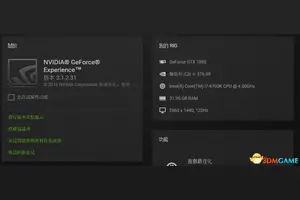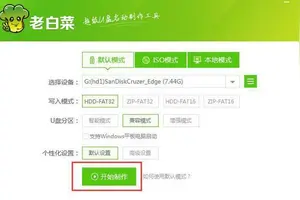1.win10账户设置密码怎么取消
win10取消帐户密码方法,(方法适用于知道密码的情况下)
1、右键点击开始按钮,选择“运行”,输入netplwiz,点击确定;
2、弹出用户帐户设置窗口,取消勾选“要使用本计算机,用户必须输入用户名和密码”,确定;
3、在自动登录窗口中,输入所设置的密码,点击确定,如果没有设置密码,直接点击确定;
4、重启系统,会出现windows正在配置的界面,等待完成即可;
win10系统怎么取消登录密码:
2.win10电脑登陆密码忘记了 怎么解除
win10电脑登陆密码忘记了,解除 步骤如下:win10电脑忘记密码,可以通过老毛桃win200***e工具u盘中的通用密码查看器,快速有效地查看开机密码,从而手动解密。
准备工具:
1、老毛桃win200***e工具u盘
具体步骤
1、将老毛桃pe工具u盘插入主机usb接口,重启电脑,屏幕上出现开机画面后按快捷键会进入老毛桃pe菜单界面,接着将光标移至“【02】运行老毛桃Win2003PE增强版(装机推荐)”,按Enter键确定,如图所示:
2、进入老毛桃pe系统桌面后,依次点击“开始--程序--密码管理--通用密码查看器”运行软件,如图所示:
3、在通用密码查看器菜单列表中,点击“恢复hashes”图标,如图所示:
4、接着软件开始分析,待分析完成,勾选“手动解密”,并将sam注册文件、系统注册文件和安全注册文件添加进来。然后点击“手动解密”按钮,如图所示:
5、解密完成后,软件会将解密信息显示在列表中,用户可通过拖动滑块查看,如图所示:
3.win10电脑怎么取消登录密码
设置步骤:
1. 直接左键单击屏幕左下角的“开始”按钮(Windows图标):
2. 在打开的“Windows设置”窗口中,单击右侧的“帐户”图标:
3. 在打开的“设置”窗口中,左侧选择“登录选项”,再单击右侧的“密码”处的“更改”按钮:
4. 在弹出的“更改密码”对话框中,输入当前密码,并单击“下一步”按钮:
5. 在弹出的“更改密码”对话框中会要求输入新密码,此时我们不要输入,保留为空,单击“下一步”按钮:
6. 在最后一个步骤中会提示使用新密码登陆,实际我们是没有密码的,直接单击“完成”按钮即可:
4.win10 登陆密码忘记了 怎么解除
可以用U盘清除开机密码:
1、首先将制作好的【大蕃薯u盘启动盘】插入电脑usb接口中,重启计算机并通过启动快捷键进入大蕃薯主菜单界面;
2、然后按方向键“↓↑”选择“【09】windows密码破解工具”,并回车进入;
3、【06】清除windows用户密码(中文)”
4、点击进入后,按对应数字键选择“2-搜索存在sam文件的所有硬盘和分区”,并回车确定
5、等待搜索结果,选择相对应的用户名和序号,回车确定
6、最后选择“清除此用户的密码”按“Y”确定清除即可
5.电脑win10登陆密码忘记了 怎么解除
把带PE功能的U盘插入到电脑中,然后再进入BOIS设置U盘启动。
保存退出。 进入U盘启动的界面,像现在网上的PE启动盘都有带有一个Windows登陆密码确解菜单这一项。
选择再回车进入,然后选择01清除Windows 登陆密码。 如果知道Win10安装的盘符就选择1 相到不知道就选择2 然后按回车键。
选择你Win10安装的磁盘,然后把它前面的序号输入到下面。再回车。
搜索到SAM数据文件路径,这个过程会比较外一点,耐心等持一会就可以了。然后再按回车键。
查看你要清除密码的用户名。然后把它前面的序号输入到下面的选择输入序号那里。
再回车。进入下一个界面后再按一下Y 用户属性已成功修改,按任意键退出,然后再重启一下电脑。
重启电脑再次到登陆界面的时候,不要输入密码点一下那个箭头按钮就可以登陆电脑中去。
转载请注明出处windows之家 » win10设置登录密码怎么取消密码忘了
 windows之家
windows之家